本記事では現役Webデザイナーの筆者がAdobeツールの使い方を習得するまでに使用した『Adobeチュートリアル』をどこよりも詳しく解説いたします。
- Adobeってどの教材で学習するのが正解なのかな・・
- できれば時間もお金もあんまり使いたくない・・
- Adobeの公式チュートリアルってどうなのかな・・
そんな疑問は全て払拭できます。
この記事の信頼性(ゆうけんブログの筆者はこんな人)
- 現役Webデザイナーが執筆
- 継続して月収80万円超のフリーランス
- 完全未経験から独学でWeb制作スキルを習得
- Twitterフォロワー数1,900人超(→@twinzvlog_yk)
- Web制作のメンター経験多数
- 当ブログ(ゆうけんブログ)月間70,000PV
- 認定ランサー(ランサーズ最高ランク)
Adobe XDを無料で本格的に学習したい方は、筆者が3ヶ月かけて作った独学ロードマップで一緒に転職・独立を勝ち取りましょう!
 Adobe XD|最短で習得する独学ロードマップ|オンライン講座
Adobe XD|最短で習得する独学ロードマップ|オンライン講座
目次
【Webデザイナー初心者必見】Adobe公式チュートリアルで無料動画学習|日本語対応・XD・Photoshop・Illustrator他
公式チュートリアルでは超優秀なプロのWebデザイナーが未経験者に向けてわかりやすく解説してくれるので筆者自身もかなり助けられました。世界的に有名なAdobeの公式チュートリアルですし、完全無料とは思えないほどのクオリティなのでどんどん知れ渡っていってほしいなと個人的に思っています。
- 教材には極力お金をかけたくない
- まずは無料で学んでみたい
- 超初心者向けの教材で学び始めたい
こんな人のための完全無料チュートリアルです。
まだAdobeのインストールが済んでいない方は学習前に下の記事からインストールしておきましょう!
 Adobe「コンプリートプラン」できること・値段・インストール手順|学生必見
Adobe「コンプリートプラン」できること・値段・インストール手順|学生必見
Adobeのプランは14日間の返金保証あり
それでは『公式チュートリアルを使ったAdobe攻略ロードマップ』を見ていきましょう!
【STEP1】公式チュートリアル動画を見てみよう
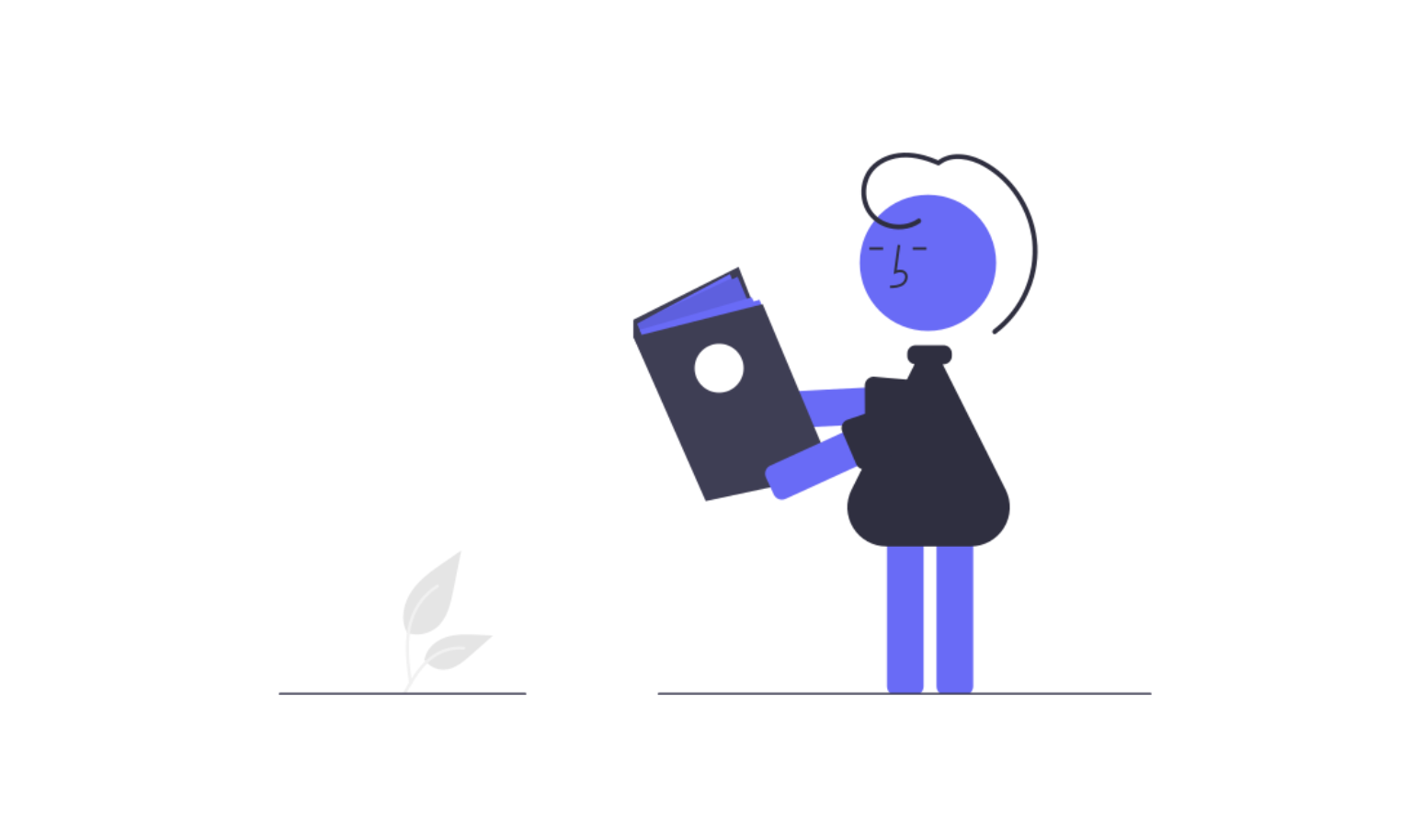


各Adobeツールの詳細は下記記事よりご確認いただけます。
【STEP2】Adobe公式ドキュメントも併用しよう
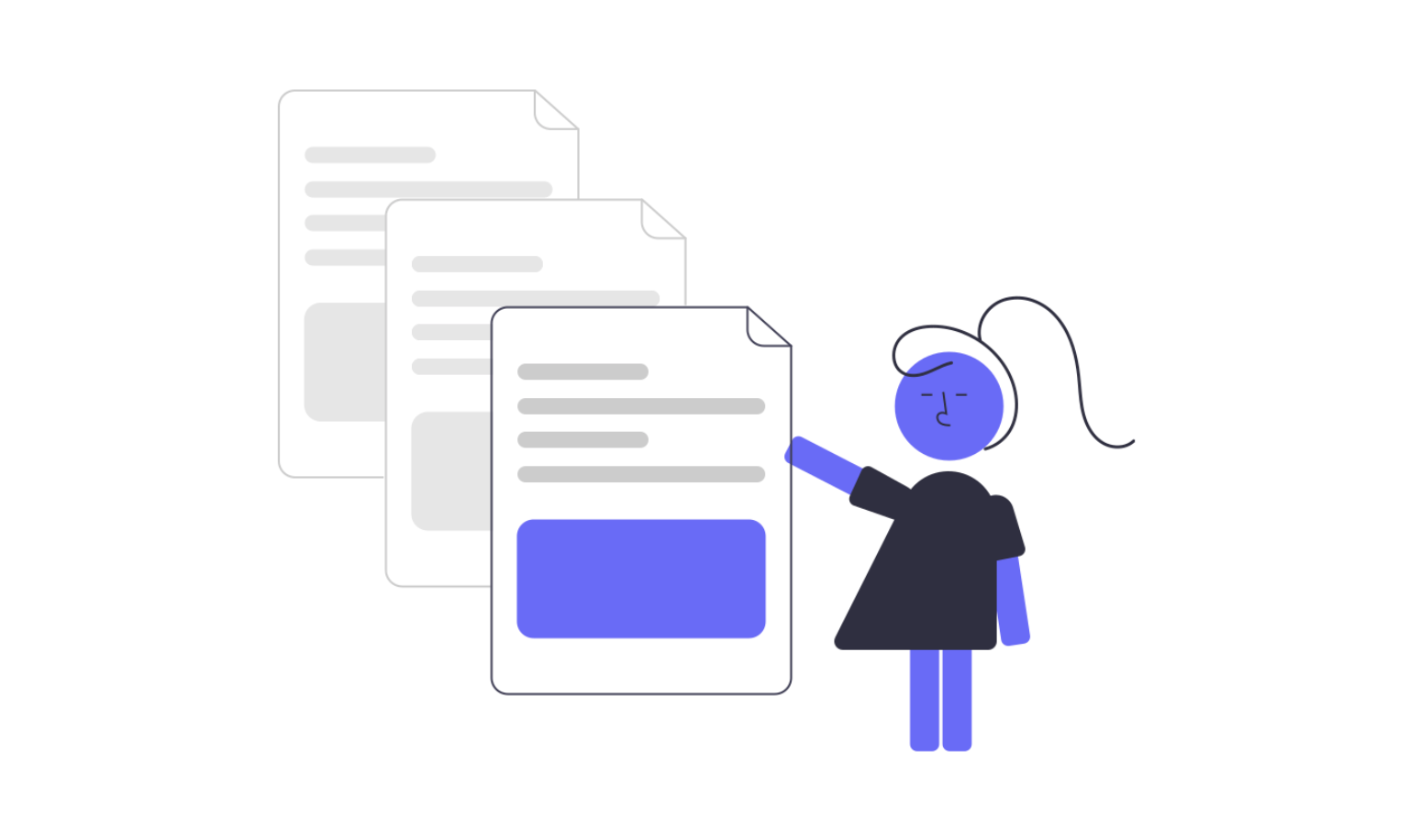


筆者は上の動画に加えて公式ドキュメント教材も併せて学習しました。Adobeチュートリアル動画で学習しながら読むとより理解が深まりますよ。
【Adobe XD】
【Adobe Illustrator】
【Adobe Photoshop】
【Adobe Dreamweaver】
【STEP3】ポートフォリオサイトを作成しよう



ポートフォリオサイトとは簡単にいうと実績を示すための作品集です
自分はこれだけのことができるんだぞ!とアピールする際に使います。
ポートフォリオサイトは採用担当者やクライアントに自分のスキルをアピールするために重要な役割を持っています。例えば、転職活動の際にも優れたポートフォリオがあれば数倍も内定率が変わってきます。
逆にいうとポートフォリオサイトを持っていないWebデザイナー / グラフィックデザイナーの場合、あなたがどれだけスキルを持っていようが、どれだけ魅力的な人物だろうと『判断材料がない』ことで見向きもされないので下の記事を参考に作ってみましょう。
 無料!Photoshop「ポートフォリオ」作り方|3ステップ・実例あり
無料!Photoshop「ポートフォリオ」作り方|3ステップ・実例あり
【おまけ1】Adobe製品の購入方法|1分で完了
- まずはCreative Cloudのプランと価格からコンプリートプランを選び『購入する』を選択
- 『メールアドレスを入力』という項目が出てくるので入力して『支払い手続きへ』を選択
- すると下の画像のような画面に遷移するので手順通りに記入し『注文する』を選択すれば完了です
①まずはCreative Cloudのプランと価格からコンプリートプランを選び『購入する』を選択
②『メールアドレスを入力』という項目が出てくるので入力して『支払い手続きへ』を選択



③下の画像のような画面に遷移するので手順通りに記入し『注文する』を選択すれば完了です



ついにWebデザイナーとしての一歩を踏み出しましたね。その行動力はさすがです!それでは早速お好きなAdobe製品をインストールしていきましょう。


【おまけ2】任意のAdobe製品をインストール|画像5枚で解説



この章では任意のAdobe製品のインストール方法を5ステップで解説していきます。実際の画面キャプチャを使って説明しているので『インストールできない』とお困りの方もご安心ください。(今回は例としてPhotoshopをインストールしていきます。)
任意のAdobe製品のインストール手順
- Adobeアカウントページにログイン
- アカウントページ入る
- Adobe製品をインストール
- インストールを5分ほど待つ
- インストールが完了したことを確認
【ステップ1】Adobeアカウントページにログイン
まずはAdobeアカウントにログインページへ移動する。
Adobeツールを購入する際に登録した『メールアドレス』と『パスワード』を入力してログイン
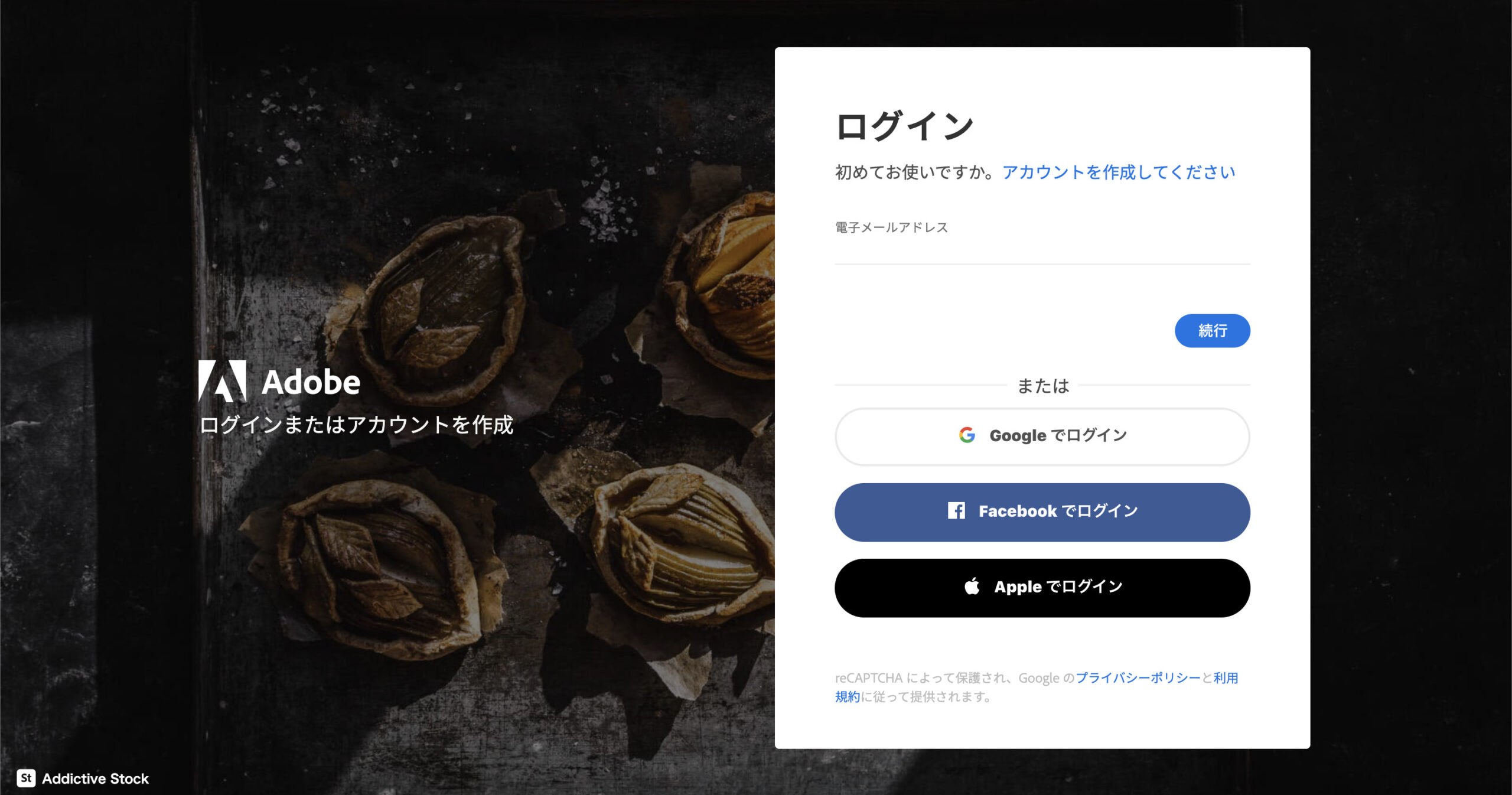


【ステップ2】アカウントページ入る
ログインが完了すると下の画像のようなページに入れます。



【ステップ3】Adobe製品をインストール
画面を少しスライドさせると下の画面のように『Photoshop』の枠があると思うので『インストール』をクリックしましょう。



【ステップ4】インストールを5分ほど待つ
すると下の画像のように『Photoshopをインストール中』というポップアップが出るので少し待ちましょう。



【ステップ5】インストールが完了したことを確認
Photoshopのインストールが無事完了できたら画像のように『インストール済み』に追加されます。



以上でPhotoshopのインストールは完了です。
すぐに使い始めたい方は画面右端にある『開く』を押してPhotoshopを開いてください。
他のAdobe製品も全く同じやり方でインストールできますので、必要な製品を全てインストールしておきましょう!
まとめ
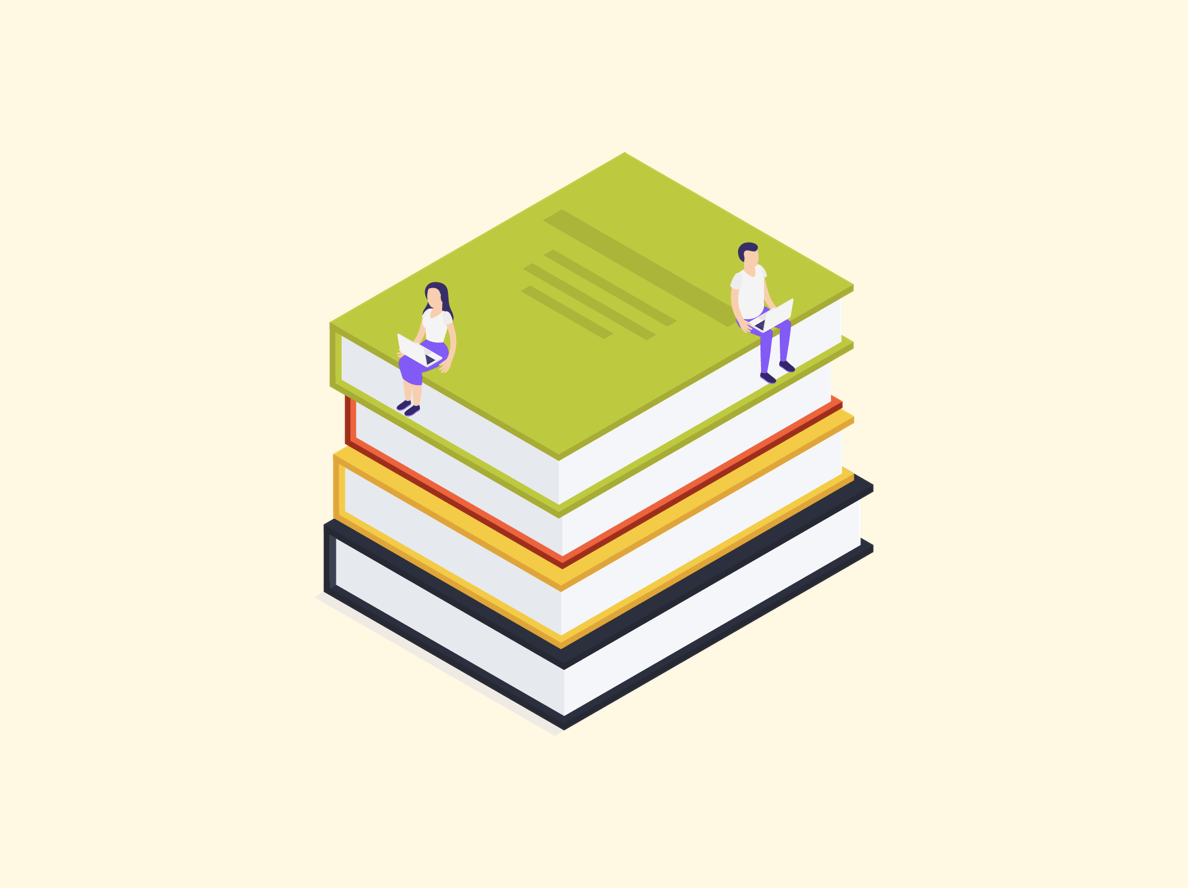


最後まで読んでいただきありがとうございます。
今回の記事では『Adobe公式チュートリアル』を使った学習ロードマップをご紹介しました。
【Adobe XD】
【Adobe Illustrator】
【Adobe Photoshop】
【Adobe Dreamweaver】
上で紹介したチュートリアルで学習を開始するために、まずはプラン料金を慎重に比較していきましょう。
 【Webデザイナー必須】Adobeおすすめ料金プランを徹底比較。|比較表あり
【Webデザイナー必須】Adobeおすすめ料金プランを徹底比較。|比較表あり
Web制作学習で挫折した経験はありませんか?
『Webサイトをゼロから作って稼いでいきたい』
『3ヶ月くらいで最低でも月10万円は稼ぎたい』
『営業とかやったことないけどWeb制作だけで稼いでいきたい』
こんな方のためにWeb制作で月80万超稼ぐ筆者が自身の経験を踏まえて【失敗しない】Webデザイナー(Web制作)独学ロードマップを執筆しました。
少額の投資で3ヶ月後には月10〜30万稼げるよう設計してあります。
(学習教材やAdobeなど最低限のコストはかかります)
【ロードマップの構成】
- Web制作に特化した『確実に身に付く』学習方法
- Web制作会社が喰いつく理想的なポートフォリオの作成手順
- 返信率10%以上!Web制作会社へのメール営業
有料公開も考えましたが「Webデザイナー(Web制作)はまだまだ稼げることを証明したい!」という思いが強く、期間限定で無料公開をすることにしました。
2021年半ばまでは無料公開する予定ではありますが前倒しすることもあり得ますのでご興味ある方はお早めにどうぞ!
以下Twitterでの評判
web制作で稼ぎたい”未経験者”は全員見てほしい。
あとは実行するだけ。こんなに詳細に教えてくれるゆうけんさんに感謝です😭
本当に稼げるのか、未経験の僕が今日から発信していきます!
まずAdobeCCの契約・Udemy教材購入は完了した! https://t.co/d4Kx5bZdLs— マル│デザイン×マーケ (@tytmtytm) April 27, 2021
はじめまして、参考にさせていただきました(^^)
わかりやすくてワクワクするロードマップありがとうございます!!— けーやん@webデザイン勉強中 (@MvBjNIqjZ95o04h) April 4, 2021
初めまして!
記事読ませていただきました✨
具体的で初心者には有難い内容です😭❤️これからも投稿楽しみにしておりますね♡
— 𝒦𝒶𝑜かお | Webデザイナー目指す三つ子ママ👩🏻🌈 (@Kaomama_design) April 24, 2021
この記事を読んでいる時点であなたは相当な熱意と行動力をお持ちなので、確実にスキルを習得できると断言します。独学だろうが未経験だろうが関係ありません。あとはやるだけです。
 Webデザイン・Web制作3ヶ月独学ロードマップ|5ステップ
Webデザイン・Web制作3ヶ月独学ロードマップ|5ステップ






